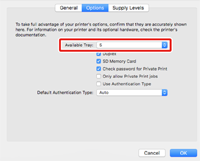Jos lisälokerikko-yksiköt tai kaksipuolinen tulostusyksikkö ovat asennettuja, aseta vaihtoehtojen tiedot tulostimen ajurille.
Huomautus
-
Tämän toimintamenetelmän suorittamiseksi sinun pitää kirjautua tietokoneelle pääkäyttäjänä.
-
Jos Mac OS koskee seuraavia olosuhteita, asennetusta vaihtoehdosta saadaan automaattisesti tiedot, ja tämän eräpäivä.
Jos Bonjourin kanssa käytettävää USB-liitäntää tai verkkoyhteyttä käytetään ja asennat lisävalinnan laitteelle ennen ajurin asentamista
-
Tulostinajuri pitää kirjata tietokoneelle etukäteen.
-
Jos paperille tulostetut kuvat, joita syötetään lisälokerosta, eivät ole oikein sijoitettuja, säädä kunkin lisälokerikon tulostuskohtaa. Tietojen osalta, ks. "Säädä lisälokeroyksikön tulostusasentoa".
Windows PCL -tulostinajuria varten
-
Avaa "Tulostin-kansio".
-
Napsauta hiiren oikealla painikkeella [OKI C844 PCL] -kuvaketta ja valitse [Printer properties (Tulostimen ominaisuudet)].
-
Valitse [Laitevaihtoehdot] -välilehti.
-
Verkkoyhteyttä varten, napsauta [Get Printer Settings (Hae tulostimen asetukset)].
USB-yhteyttä varten, syötä lokeroiden määrä, monitoimilokerikko pois laskettuna, kohdassa [Installed Paper Trays (Asennetut paperilokerot)]. Esim. jos neljä valinnaista lokeroyksikköä on asennettuina, lokerot 1, 2, 3, 4, ja 5 ovat saatavina. Syötä "5".
Jos kaksipuolinen tulostusyksikkö on asennettu, tarkista [Duplex Unit (Kaksipuolinen tulostusyksikkö)] -valintaruutu.
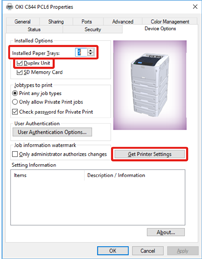
-
Napsauta [OK (OK)].
Muistio
-
Jos TCP/IP-verkkoyhteys on käytössä, napsauta [Hae tulostimen asetukset] asettaaksesi ajurin automaattisesti.
-
Windows PS-tulostinajuri
-
Avaa "Tulostin-kansio".
-
Napsauta hiiren oikealla painikkeella [OKI C844 PS] -kuvaketta ja valitse [Printer properties (Tulostimen ominaisuudet)].
-
Valitse [Laitteen asetukset] -välilehti.
-
Verkkoyhteyttä varten, valitse [Get installed options automatically (Asennettavissa olevat vaihtoehdot)] valitse [Installable Options (Hanki asennetut lisävarusteet automaattisesti)] ja napsauta [Setup (Asetus)].
USB-liitäntää varten, valitse lokeroiden kokonaismäärä kohdassa [Available Trays (Saatavana olevat lokerot)] kohdassa [Installable Options (Asennettavat vaihtoehdot)].
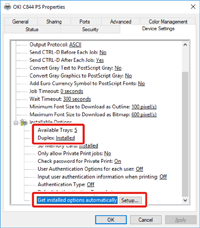
-
Napsauta [OK].
Mac OS X -tulostinajuria varten
-
Valitse [Järjestelmäasetukset] Apple-valikosta.
-
Napsauta [Printers & Scanners (Tulostimet ja skannerit)].
-
Valitse laite ja napsauta sen jälkeen [Valinnat & Tarvikkeet].
-
Valitse [Options (Asetukset)] -välilehti.
-
Valitse lokeroiden kokonaismäärä kohtaan [Käytettävissä oleva lokero], ja napsauta sitten [OK].